Fjern CryptoHost-virus (Instruksjoner for fjerning av virus)
CryptoHost fjerningsguide for virus
Hva er CryptoHost-virus?
Hva bør jeg vite om CryptoHost-viruset?
CryptoHost-viruset, også kjent som Ransom:MSIL/Manamecrypt.A og Ransom_CRYPTOHOST.A tilhører en veldig ondsinnet gruppe av ransomvare-virus. Disse virusene inkluderer velkjente programmer som Locky virus, CryptoWall og Surprise virus, og kommer inn i offerets datamaskin uventet. Deretter skanner det systemet etter filer og låser disse med en veldig kompleks algoritme. Slike krypteringsteknikker brukes til og med i militæret, så å dekryptere filer som er krypterte med dette ransomware-viruset er nærmest umulig. Det har selvfølgelig vært tilfeller der dataeksperter har kommet opp med spesielle dekrypteringsverktøy og har hjulpet ofrene med å gjenvinne filer, men slike tilfeller er sjeldne. I de fleste tilfeller må ofrene rett og slett godta at de har mistet filene sine og fjerne viruset fra datamaskinen. Heldigvis krypterer ikke CryptoHost filene, men lager en kopi av offerets data i en passord-beskyttet RAR-fil i mappen C:\Users\[username]\AppData\Roaming. Sikkerhetseksperter trøster ofrene med at passordet til dette arkivet er relativt enkelt å finne, så det er sannsynlig at filene kan gjenopprettes. Passordet består av RAR-filnavnet og offerets innloggingsnavn.
Det er imidlertid viktig å være oppmerksom på at du bør fjerne CryptoHost-viruset fra datamaskinen din øyeblikkelig, uavhengig av om du klarer å dekryptere de låste dokumentene eller ikke. Vær oppmerksom på at selv de mest avanserte programmene som FortectIntego kan ha problemer med å fjerne dette viruset. Derfor må du sannsynligvis følge manuelle steg for fjerning av CryptoHost for å fjerne noe av programmets funksjonalitet, slik at jobben til antivirusprogrammet blir enklere.
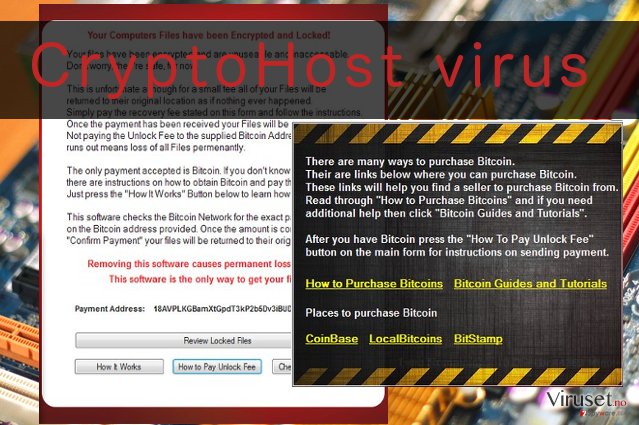
Når CryptoHost infiltrerer offerets datamaskin skanner det etter filer. Hovedmålet til dette ransomware-programmet er videoer, lydfiler, bilder, arkiv og andre dokumenter. Så snart filene er krypterte legger viruset til en melding i mappen som inneholder de infiserte filene. I denne meldingen kreves offeret for 0,33 bitcoins eller $140 i løsepenger for gjenoppretting av filene. Det er selvfølgelig ikke tilrådelig å betale, ettersom du selv kan klare å dekryptere filene. Dessuten bør du ikke støtte utviklere av ondsinnede programmer. Den beste løsningen hvis du er infisert er å prøve å dekryptere dataene dine og fjerne CryptoHost fra datamaskinen øyeblikkelig.
Hvordan kan dette viruset infiltrere PC-en min?
Ulikt de fleste andre ransomware-programmer spres ikke CryptoHost via infiserte e-postvedlegg. Det sies å bli levert via en ny µTorrent-klient. Denne villedende distribusjonsstrategien er også veldig populær blant mindre skadelig malware som adware eller nettleserkaprere. Et potensielt uønsket program legges til mer populær programvare og installeres i det skjulte sammen med det. Nøkkelen til å unngå slik skjult installasjon er å velge avansert installasjon etter å ha lastet ned programvare til datamaskinen. Disse innstillingene gir deg muligheten til å overvåke hvilke ekstraprogrammer som buntes med programvaren du har lastet ned og hjelper deg med å unngå uønsket og potensielt skadelig innhold fra å komme inn i datamaskinen. Dersom mistenkelige programmer vises i løpet av installasjonen bør du avslutte prosessen og slette den upålitelige programvarepakken fra datamaskinen.
Fjerning av CryptoHost:
Dette ransomware-programmet prøver å forhindre at en rekke andre programmer kjører. Antivirus-programmer er intet unntak. CryptoHost kan prøve å blokkere programmer som inneholder følgende strenger:
anti virus, anti-virus, antivirus, avg, bitdefender, eset, mcafee, dr.web, f-secure, internet security, obfuscator, debugger, monitor, registry, system restore, kaspersky, norton, ad-aware, sophos, comodo, avira, bullguard, trend micro, eset, vipre, task manager, system configuration, registry editor, game, steam, lol, rune, facebook, instagram, youtube, vimeo, twitter, pinterest, tumblr, meetme, netflix, amazon, ebay, shop, origin
Dersom du oppdager at antivirus-programmet har problemer med å laste, bør du følge instruksjonene for fjerning av viruset nedenfor. Etter at du har fulgt de angitte stegene bør du skanne systemet med et pålitelig antivirus-verktøy for å sikre at alle viruskomponenter er fjernet fra systemet. Før du gjør dette er det nødvendig at du oppdaterer antivirus-programmet til nyeste versjon.
Manuell CryptoHost fjerningsguide for virus
Ransomware: manuell fjerning av ransomware i sikkerhetsmodus
Viktig! →
Manuell fjerning kan være for komplisert for vanlige databrukere. Det krever avansert IT-kunnskap å utføre det riktig (hvis viktige systemfiler blir fjernet eller skadet, kan det føre til uopprettelig skade på Windows-systemet). I tillegg kan det ta flere timer å utføre. Derfor anbefaler vi på det sterkeste at du bruker den automatiske metoden som beskrevet ovenfor.
Steg 1. Åpne sikkerhetsmodus med nettverkstilkobling
Manuell fjerning av malware bør utføres i sikkerhetsmodus.
Windows 7/Vista/XP
- Klikk på Start > På/Av > Start på nytt > OK.
- Når datamaskinen din starter opp, trykker du på F8-knappen (hvis dette ikke fungerer, prøv F2, F12, Del – det avhenger av hovedkortet ditt) flere ganger helt til du ser vinduet for avansert oppstart.
- Velg Sikkerhetsmodus med nettverkstilkobling fra listen.

Windows 10 / Windows 8
- Høyreklikk Start-knappen og velg Innstillinger.

- Bla nedover og velg Oppdatering og sikkerhet.

- I menyen til venstre velger du Gjenoppretting.
- Bla nedover til Avansert oppstart.
- Klikk på Start på nytt nå.

- Velg Feilsøking.

- Gå til Avanserte alternativer.

- Velg Oppstartsinnstillinger.

- Klikk på Start på nytt.
- Trykk 5 eller klikk på 5) Aktiver sikkerhetsmodus med nettverkstilkobling.

Steg 2. Slå av mistenkelige prosesser
Windows' oppgavebehandler er et nyttig verktøy som viser alle prosesser som kjører i bakgrunnen. Hvis det dukker opp malware-prosesser her, må de avsluttes:
- Trykk på Ctrl + Shift + Esc på tastaturet for å åpne oppgavebehandleren.
- Klikk på Detaljer.

- Bla nedover til Bakgrunnsprosesser og se etter mistenkelige oppføringer.
- Høyreklikk og velg Åpne filplassering.

- Gå tilbake til prosessen, høyreklikk og velg Avslutt oppgave.

- Slett innholdet i den ondsinnede mappen.
Steg 3. Sjekk oppstartsprogrammer
- Trykk Ctrl + Shift + Esc på tastaturet for å åpne Windows oppgavebehandler.
- Gå til fanen Oppstart.
- Høyreklikk det mistenkelige programmet og klikk på Deaktiver.

Steg 4. Slett virusfiler
Malware-relaterte filer kan dukke opp på flere ulike steder på datamaskinen din. Her er instruksjoner som kan hjelpe deg med å finne dem:
- Skriv Diskopprydding i Windows' søkefelt og trykk på Enter.

- Velg stasjonen du ønsker å rense (C: er som regel hovedstasjonen, og det er sannsynligvis her du finner ondsinnede filer).
- Bla gjennom Filer som skal slettes-listen og velg følgende:
Midlertidige Internett-filer
Nedlastinger
Papirkurv
Midlertidige filer - Velg Rydd opp i systemfiler.

- Du kan også se etter andre ondsinnede filer som skjuler seg i følgende mapper (angi disse oppføringene i Windows-søkefeltet og trykk på Enter):
%AppData%
%LocalAppData%
%ProgramData%
%WinDir%
Etter at du er ferdig, starter du PC-en på nytt i normalmodus.
Fjern CryptoHost ved hjelp av System Restore
-
Steg 1: Start datamaskinen på nytt i Safe Mode with Command Prompt
Windows 7 / Vista / XP- Klikk Start → Shutdown → Restart → OK.
- Når datamaskinen blir aktiv, trykker du F8 gjentatte ganger helt til du ser Advanced Boot Options-vinduet.
-
Velg Command Prompt fra listen

Windows 10 / Windows 8- Trykk Power-knappen i Windows innloggingsskjermen. Trykk og hold nede Shift, som er på tastaturet, og klikk Restart..
- Velg deretter Troubleshoot → Advanced options → Startup Settings og trykk Restart.
-
Så snart datamaskinen din blir aktiv, velger du Enable Safe Mode with Command Prompt i Startup Settings-vinduet.

-
Steg 2: Gjenopprett systemfilene og innstillingene
-
Så snart Command Prompt-vinduet dukker opp, angir du cd restore og klikker Enter.

-
Skriv inn rstrui.exe og trykk Enter igjen..

-
Når et nytt vindu dukker opp, klikker du Next og velger et gjennopprettingspunkt før infiltreringen av CryptoHost. Etter å ha gjort dette, klikker du på Next.


-
Klikk Yes for å starte systemgjenoppretting.

-
Så snart Command Prompt-vinduet dukker opp, angir du cd restore og klikker Enter.
Til slutt bør du alltid tenke på beskyttelse mot crypto-ransomware. For å beskytte datamaskinen din mot CryptoHost og annet ransomware bør du benytte en vel ansett anti-spionvare, som FortectIntego, SpyHunter 5Combo Cleaner eller Malwarebytes.
Anbefalt for deg
Ikke la myndighetene spionere på deg
Myndighetene har en tendens til å spore brukerdata og spionere på innbyggerne sine, og dette er noe du bør ha i bakhodet. Vi anbefaler dessuten at du leser mer om tvilsom praksis for datainnhenting. Sørg for anonymitet på nettet, og unngå sporing eller spionering.
Du kan velge en helt annen lokasjon når du er på nettet, og få tilgang til alt innhold uten å bli stanset av geografiske begrensninger. Du kan surfe helt trygt på nettet uten risiko for å bli hacket ved bruk av et Private Internet Access VPN.
Kontroller informasjonen som er tilgjengelig for myndigheter og andre parter, og surf på nettet uten å bli spionert på. Selv om du ikke er involvert i ulovlige aktiviteter eller stoler på tjenestene og plattformene du bruker, bør du være forsiktig og ta forholdsregler ved å bruke en VPN-tjeneste.
Sikkerhetskopier filer til senere, i tilfelle malware-angrep
Programvareproblemer skapt av malware eller direkte datatap på grunn av kryptering kan føre til problemer eller permanent skade på enheten din. Når du har oppdaterte sikkerhetskopier, kan du enkelt gjenopprette filene dine etter slike hendelser. Det er nødvendig å oppdatere sikkerhetskopiene dine etter eventuelle endringer på enheten. På denne måten kan du starte på nytt fra der du var da du mistet data på grunn av malware-angrep, problemer med enheten eller annet.
Når du har tidligere versjoner av alle viktige dokumenter eller prosjekter, kan du unngå mye frustrasjon og store problemer. Sikkerhetskopier er praktisk når malware dukker opp ut av det blå. Bruk Data Recovery Pro for å gjenopprette systemet ditt.







